win10系统卸载腾讯手游助手方法一:
1、点击开始菜单,找到 腾讯软件,点击打开在腾讯手游助手单击右键,选择 更多 -- 打开文件位置‘;
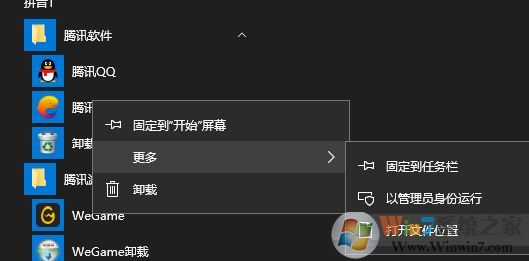
2、用鼠标右键点击腾讯手游助手的图标,然后在弹出的选项中点击“打开文件位置”来到它的安装文件夹;
3、来打腾讯手游助手的安装文件夹后我们继续打开一个叫做“GF186”的文件夹;
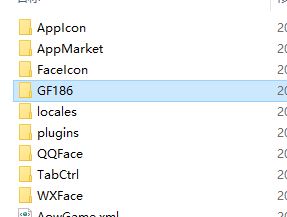
4、运行叫做“TUninstall.exe”的应用程序,之后根据提示操作即可将其卸载。
win10系统卸载腾讯手游助手方法二:
1、在开始菜单上单击右键或者按下win+x组合键打开超级菜单,点击“应用和功能”;
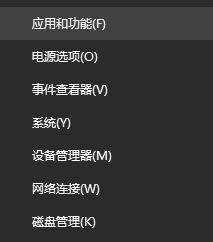
2、在右侧程序界面搜索框中搜索 腾讯,就可以搜索到腾讯手游助手;‘
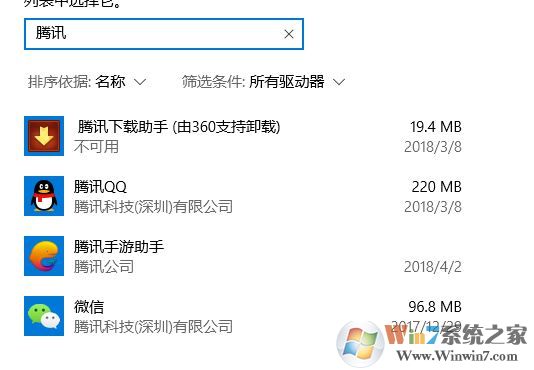
3、点击 腾讯手游助手,点击【卸载】,然后按提示点击下一步下一步即可将其卸载了!
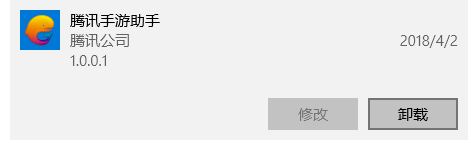
以上便是winwin7小编今天给大家介绍的关于腾讯手游助手卸载的详细操作方法。
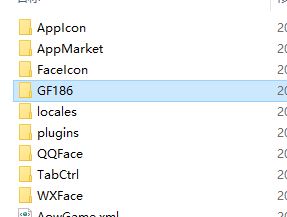
4、运行叫做“TUninstall.exe”的应用程序,之后根据提示操作即可将其卸载。
win10系统卸载腾讯手游助手方法二:
1、在开始菜单上单击右键或者按下win+x组合键打开超级菜单,点击“应用和功能”;
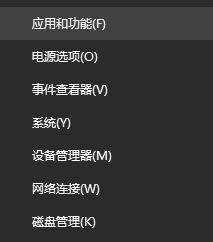
2、在右侧程序界面搜索框中搜索 腾讯,就可以搜索到腾讯手游助手;‘
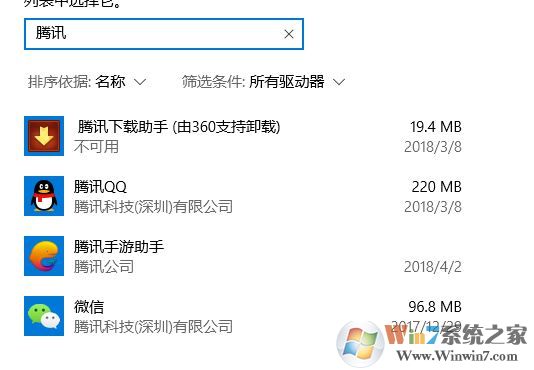
3、点击 腾讯手游助手,点击【卸载】,然后按提示点击下一步下一步即可将其卸载了!
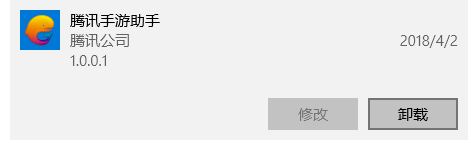
以上便是winwin7小编今天给大家介绍的关于腾讯手游助手卸载的详细操作方法。




